

De volgende bewerkingen zijn beschikbaar op objectniveau (voor een of meer geselecteerde objecten, ongeacht het type):
Verplaats ![]() -object
-object
Kopiëren/plakken ![]()
Verwijderen ![]()
Afhankelijk van het type van het geselecteerde object (waarbij er precies een object geselecteerd wordt):
Voor ![]() tekstobjecten: tekstreeks bewerken, lettertype, grootte, stijl en kleur wijzigen
tekstobjecten: tekstreeks bewerken, lettertype, grootte, stijl en kleur wijzigen
Voor ![]() afbeeldingsobjecten: contrast, helderheid, verzadiging bewerken
afbeeldingsobjecten: contrast, helderheid, verzadiging bewerken
Voor ![]() -vectorobjecten: kleur wijzigen (lijn en vulling)
-vectorobjecten: kleur wijzigen (lijn en vulling)


Selecteer een object van dit type.
Ga naar ![]() .
.
De tekstparameters instellen (gebruikt lettertype, grootte, opmaak en kleur).
Als u de lengte van de tekst verhoogt, is speciale zorg nodig om de inhoud niet over het vak met inhoud te laten overlopen.
Selecteer de instelling [Breedte van inhoudsvak behouden] zodat de nieuwe tekst dezelfde breedte krijgt als de oorspronkelijke tekst.
Druk op [Toepassen].
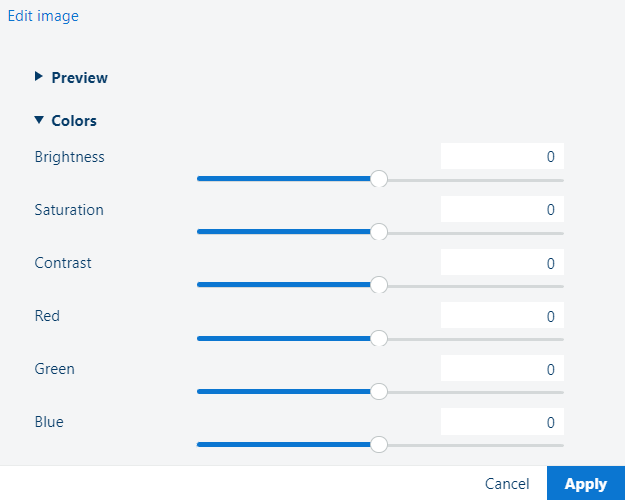
Selecteer een object van dit type.
Ga naar ![]() .
.
Selecteer de percentagewaarde voor de [Kleuren] -opties:
[Helderheid]
[Verzadiging]
[Contrast]
[Rood]
[Groen]
[Blauw]
Druk op [Toepassen].
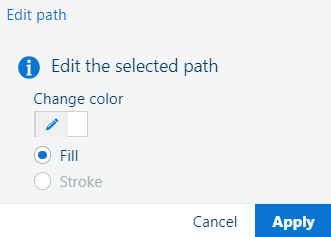
Selecteer een object van dit type.
Ga naar ![]() .
.
De padparameters instellen ([Kleur wijzigen] ).
De kenmerken [Vulkleur] ten opzicht van [Randkleur] zijn alleen-lezen.
Druk op [Toepassen].
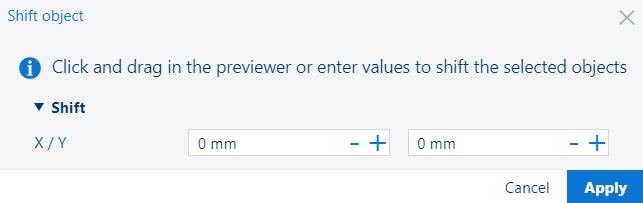
Selecteer een of meer objecten.
Ga naar ![]() .
.
Sleep de objecten met de muis naar de nieuwe gewenste positie terwijl het [Object verschuiven] -dialoogvenster geopend is.
Geef voor een nauwkeuriger resultaat de exacte verschuivingsafstand op:
X: hoeveel moet het object horizontaal worden verschoven.
Positieve waarden betekenen naar rechts, negatieve - naar links.
Y: hoeveel moet het object verticaal worden verschoven.
Positieve waarden betekenen omhoog, negatieve - omlaag.
De ondersteunde waarden liggen binnen het bereik van [-1000..1000] (mm/").
De objecten worden ingekort als ze buiten het afdrukgebied terechtkomen.
Druk op [Toepassen].
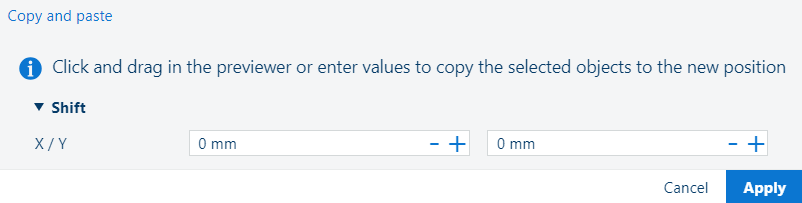
Selecteer een of meer objecten.
Gebruik het [Selectie] -paneel of het [Voorbeeldweergave] -paneel.
Ga naar ![]() .
.
Als de ![]() wordt vrijgegeven, wordt een kopie van de geselecteerde objecten in de exacte positie van de originelen geplaatst.
wordt vrijgegeven, wordt een kopie van de geselecteerde objecten in de exacte positie van de originelen geplaatst.
Sleep de objecten met de muis naar de nieuwe gewenste positie terwijl het [Object verschuiven] -dialoogvenster geopend is.
Geef voor een nauwkeuriger resultaat de exacte verschuivingsafstand ten opzichte van de oorspronkelijke positie op:
X: hoe ver moet de kopie worden geplaatst op de horizontale as.
Positieve waarden betekenen naar rechts, negatieve - naar links.
Y: hoe ver moet de kopie worden geplaatst op de verticale as.
Positieve waarden betekenen omhoog, negatieve - omlaag.
De ondersteunde waarden liggen binnen het bereik van [-1000..1000] (mm/").
De objecten worden ingekort als ze buiten het afdrukgebied terechtkomen.
Druk op [Toepassen].
Selecteer een of meer objecten.
Gebruik het [Selectie] -paneel of het [Voorbeeldweergave] -paneel.
Ga naar ![]() .
.
Bevestig door op te drukken [Ja] in het pop-up-berichtvenster.